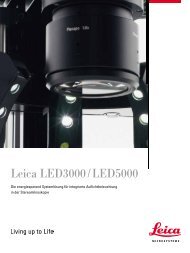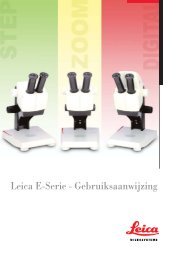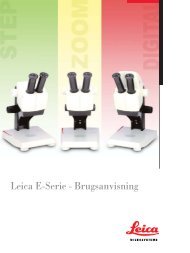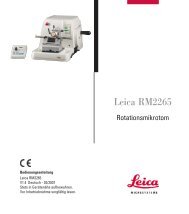Create successful ePaper yourself
Turn your PDF publications into a flip-book with our unique Google optimized e-Paper software.
<strong>Leica</strong> <strong>IP</strong> C<br />
• El sensor en el alojamiento del cartucho detecta que se acaba de insertar<br />
un cartucho.<br />
• El LED “Ink Empty“ se apaga y en el display se visualiza la indicación “88“.<br />
Entonces hay que “informar“ al equipo qué tipo de cartucho se acaba de<br />
colocar.<br />
Tiene que apretarse una de las teclas siguientes en función del tipo de cartucho<br />
colocado:<br />
1. Cartucho de tinta nuevo:<br />
Pulsar LOADED - el contador de nivel de tinta se pone a cero.<br />
2. Cartucho de tinta usado:<br />
Pulsar ERROR - la impresora sigue contando desde el nivel de tinta anterior.<br />
3. Cartucho de solución de lavado, usado o nuevo:<br />
Pulsar CLEAN - se archiva el nivel de tinta actual.<br />
4. Puesta en servicio<br />
• A continuación se pone en marcha la rutina de software de cambio de<br />
tinta; el sistema de tubos se purga de aire y se vuelve a llenar de líquido.<br />
• Una vez terminada la rutina de software, la indicación “88“ en el display<br />
se apaga.<br />
Realizar una impresión de prueba<br />
• Para comprobar si el cabezal de impresión funciona de correctamente,<br />
puede realizarse una impresión de prueba.<br />
• Para ello, llenar un cargador con algunos cassettes y colocarlo en la<br />
posición de alojamiento de cargador no. 1.<br />
• Pulsar la tecla CLEAN y mantenerla pulsada hasta que el display visualice<br />
“00“; entonces soltar la tecla - se imprime un cassette (con una imagen<br />
de prueba archivada en el equipo para este fin). Si la calidad de impresión<br />
no es satisfactoria, puede repetirse la impresión de prueba<br />
varias veces.<br />
29